إذا كنت تستخدم جناح Microsoft Office 2013ربما بالفعل قد لاحظت أن البرنامج Microsoft Office مدير صورة غير المدرجة في الحزمة. Microsoft Office مدير صورة هو أداة إلى رأي, التحرير si إدارة الصورأن العديد من مستخدمي المكتب يمكنني استخدام كما برنامج default إلى عرض ملفات الصور. كما يوفر بعض خيارات التحرير فعالة جدا وسهلة الاستخدام، مثل محصول, التصحيح الذاتي, قلب, تناوب, تغيير حجم أو إزالة العين الحمراء.
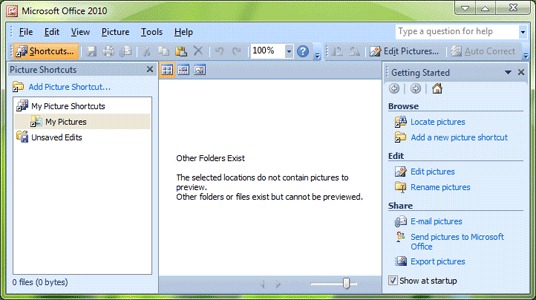
المستخدمين الذين تحديثه بالفعل Microsoft Office 2013 والآنسة مدير صورةيمكن تثبيت هذا أداة في النظام (و لاستخدامه مع مجموعة Office الجديدة) باتباع التعليمات التالية.
كيف يمكننا تثبيته؟ Microsoft Office مدير الصور في Office 2013؟
- Picture Manager لتثبيت كنت في حاجة الى الإعداد واحدة من أجنحة المكاتب قبل عام 2013 (أي مكتب 2010, مكتب 2007 أو مكتب 2003) التي تحتوي على الأدوات ذات الصلة.
- بعد تشغيل برنامج الإعداد للإصدار السابق من Office ، انقر فوق الزر تخصيص
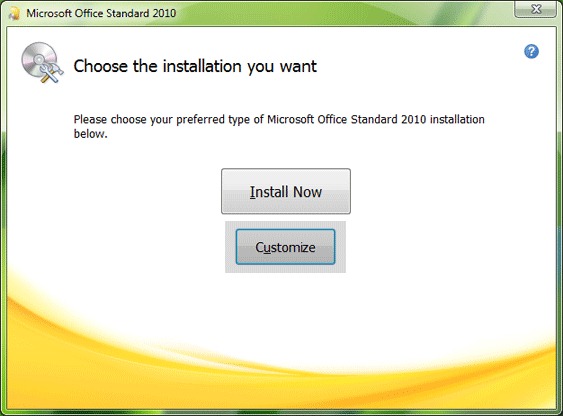
- في قائمة الخيارات المعروضة، انقر على رابط كل برنامج وحدد غير متوفرة
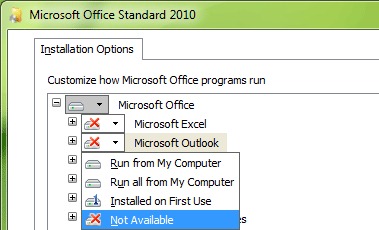
- ثم انقر على Microsoft Office مدير صورة، ويقع في ادوات مكتب، واختر من القائمة تشغيل من جهاز الكمبيوتر
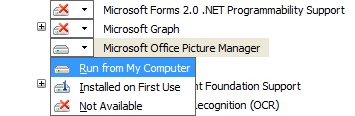
- وأخيرا، انقر على Install الآن إلى Microsoft Office سيتم تثبيت برنامج Picture Manager على نظامك. ستستغرق العملية بضع دقائق فقط ، بعد ذلك ستتمكن من استخدام برنامج Picture Manager مع المجموعة الجديدة Microsoft Office 2013.
STEALTH SETTINGS - كيف install Microsoft Office عودة مدير الصور Microsoft Office 2013